虚拟机安装好CentOS6.5系统后,纯净的系统多克隆几份出来方便后期做试验。克隆步骤很简单,克隆后出现的问题是克隆后的网卡MAC地址和原系统MAC地址一样,在局域网内会有冲突,需要更改克隆后的MAC地址。
解释一下:实际上克隆后的系统有两个网卡eth0和 eth1,实际起作用的是eth1,eth0是克隆过来的。克隆系统会重新生成一个mac地址,因为系统会在eth0加1变成eth1。
具体操作方法如下:
软件环境:Vmware workstation 10.0 虚拟机CentOS 6.5 物理机windows7
1、 首先进入原系统,使用命令查看网卡信息
#ifconfig
默认系统启动不加载网卡,看不到eth0的信息
运行命令
# vi/etc/sysconfig/network-scripts/ifcfg-eth0
查看eth0网卡的MAC地址
DEVICE=eth0 HWADDR=00:0C:29:16:F4:F0 TYPE=Ethernet UUID=0b1f4512-cefa-4a9e-ae85-adb2ac2a9903 ONBOOT=no NM_CONTROLLED=yes BOOTPROTO=dhcp
修改这一项ONBOOT=yes设置后开机会加载网卡信息
编辑完成,esc键退出,输入:wq 保存退出。
2、 同样的步骤进入克隆的系统,查看网卡地址,发现MAC地址一样
执行
# /etc/init.d/network restart
重启网络服务
提示failed失败
3、 编辑网卡设备
# vi /etc/udev/rules.d/70-persistent-net.rules
出现以下内容,会看到有2块网卡eth0和eth1,eth0为克隆系统的,eth1为重新生成
# PCI device0x1022:0x2000 (pcnet32)
SUBSYSTEM=="net", ACTION=="add",DRIVERS=="?*", ATTR{address}=="00:0c:29:16:f4:f0",ATTR{type}=="1", KERNEL=="eth*", NAME="eth0"
# PCI device0x1022:0x2000 (pcnet32)
SUBSYSTEM=="net", ACTION=="add",DRIVERS=="?*", ATTR{address}=="00:0c:29:52:45:97",ATTR{type}=="1", KERNEL=="eth*", NAME="eth1"
前面加#注释掉第一个网卡,更改第2个网卡为eth0,记录下mac地址。
# PCI device0x1022:0x2000 (pcnet32)
#SUBSYSTEM=="net", ACTION=="add",DRIVERS=="?*", ATTR{address}=="00:0c:29:16:f4:f0",ATTR{type}=="1", KERNEL=="eth*", NAME="eth0"
# PCI device0x1022:0x2000 (pcnet32)
SUBSYSTEM=="net", ACTION=="add",DRIVERS=="?*", ATTR{address}=="00:0c:29:52:45:97",ATTR{type}=="1", KERNEL=="eth*", NAME="eth0"
编辑完成,esc键退出,输入:wq 保存退出。
4、 执行
#/etc/init.d/network restart
重启网络服务
还是提示失败,
#reboot
重启系统问题就解决了。
5、 重启系统后,运行命令
#vi /etc/sysconfig/network-scripts/ifcfg-eth0
修改MAC地址”00:0c:29:16:f4:f0”为”00:0c:29:52:45:97”保存退出。
执行
# /etc/init.d/network restart
重启网络服务
现在就不会提示失败了



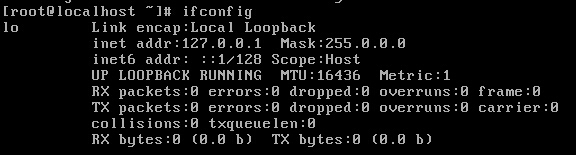





相关推荐
由于克隆后的虚拟机拥有与原始系统相同的MAC地址,这会导致网络冲突,使得网络服务无法正常启动。因此,必须更改克隆虚拟机的MAC地址。 4. **修改udev规则**: 进入克隆系统,打开`/etc/udev/rules.d/70-...
因此,在克隆虚拟机后,往往需要手动检查并修改网卡名称和MAC地址映射,以确保网络通信的正常和网络配置的一致性。 知识点六:CentOS中的网络配置文件 CentOS使用特定的文件来管理网络配置。例如,每个网卡都有对应...
实验软件环境:虚拟机Vmware Workstation10.0 、CentOS 6.5 32位 1、自动获取IP地址 虚拟机使用桥接模式,相当于连接到物理机的网络里,物理机网络有DHCP服务器自动分配IP地址。 #dhclient 自动获取ip地址命令 #...
### 安装Centos6.5的详细步骤与注意事项 #### 一、启动虚拟机与进入安装程序 在开始安装Centos 6.5之前,首先需要启动虚拟机软件(如VirtualBox或VMware Workstation)并加载Centos 6.5的ISO镜像文件。确保虚拟机...
第二步:安装完Centos 6.5; 第三步:配置网络如下: # 1、修改网卡地址 vi /etc/sysconfig/network-scripts/ifcfg-eth0 DEVICE=eth0 TYPE=Ethernet ONBOOT=yes NM_CONTROLLED=yes BOOTPROTO=static IPADDR=192....
在本文中,我们将详细探讨如何使用Vmware Workstation在CentOS 6.5_x64环境下搭建Oracle 11g RAC(Real Application Clusters)的步骤。Oracle RAC是一种数据库高可用性解决方案,它允许多个实例共享同一个数据库,...
在虚拟机vmare下面安装 centos6.5系统,安装 php5.5的web环境,整个过程图文并茂,但不知道里面的脚本是否可以正常执行,以前我用是可以的 整个过程图文并茂,即使安装过程有问题,但对于初学者有很好的作用,特别是...
CentOS6.5配置eth0重启报错提示Device eth0 does not seem to be ...出现这种问题呢,一般呢是因为克隆虚拟机后,虚拟机(Vmware)中移动了Centos系统对应的配置文件,导致重新配置时,网卡的MAC地址变了,输入ifconfi
例如,可以有Windows 8.1作为宿主系统,使用VMware Workstation 12版本,并且使用CentOS-6.5-x86_64-bin-DVD1作为虚拟机的系统镜像。在NAT模式下,可以打开cmd并输入ipconfig查看本地wifi信息,通过打开虚拟网络编辑...
inux系统:CentOS 6.5 mini版,如果是VMware虚拟机,网卡要求“桥接” 1、编译安装前首先yum 安装“开发环境”“兼容库”“中文支持”即执行如下命令 #yum groupinstall “Development tools” “Compatibility ...
- 完成上述设置后,启动虚拟机并按照文档《安装Centos6.5.docx》中的步骤进行操作系统安装。 #### 五、总结 通过上述步骤,即使是计算机新手也能够顺利完成虚拟机的创建和操作系统的安装。在整个过程中,需要注意...
VMware Workstation12.0安装centos 6.5步骤 (需要配置两个网卡*********很重要 都需要勾选自动连接) 1、打开VMware Workstation,工具栏-->文件-->新建虚拟机 2、弹出对话框,选择"典型",下一步。 3、选择...
3.在centos 6.5安装后其网卡没有默认启用,需要进入 /etc/sysconfi/network-scripts/ifcfg-eth0修改,命令为 vi /etc/sysconfig/network-scripts/ifcfg-eth0,按i 进入编辑模式,将其中onboot=no改为yes,按esc退出,...
### Hadoop2.7.1 + HBase1.3.5 在 CentOS6.5 虚拟机环境下的安装配置指南 #### 准备工作 为了确保 Hadoop 和 HBase 的顺利安装,需要提前做好一系列准备工作,包括安装 VMware、设置虚拟机、配置 CentOS 操作系统等...
首先,你需要在虚拟化平台上(如VMware Workstation、VirtualBox等)创建一个新的虚拟机项目。这通常涉及到指定虚拟机的基本配置信息,比如虚拟机的名称、处理器数量、内存大小等。 #### 2. 选择6.5光盘影像文件 ...
2. **虚拟机配置**:对于 rac1 和 rac2 虚拟机,建议配置为 CentOS 6.5 64 位系统,并分配足够的内存(至少 2GB)和磁盘空间。 3. **磁盘分区**:测试发现 Grid 在安装过程中对 swap 分区的大小有一定的要求,建议 ...
2、修改虚拟机网卡。 在虚拟机放置的目录里寻找 你虚拟机名字.vmx文件,以我的虚拟机为例,虚拟机名字为QNAP,就找到QNAP.vmx文件,然后使用文本编辑器打开 ,修改图中红框一行,e1000改为e1000e。 3.修改启动...
1. 虚拟机操作系统安装:安装64位CentOS 6.5操作系统,使用界面引导安装,安装模式为最小模式,需要的组件后续进行安装。 2. 主机名称和IP地址配置:主机名称为cdh01,IP地址为10.0.72.7。 3. 克隆虚拟机:复制或者...